IC-756 PRO; IC-746PRO: IC-756PROII; IC-756PROIII; IC-7800+MixW2+ CAT интерфейс и CI-V команды и как это работает всё вместе.
Скачать оригинал статьи в формате MS WORD (842kb).
Краткая информация о совместной работе трансиверов фирмы ICOM и программы MixW2
Использование CI-V команд для управления трансиверами типа IC-756PRO; IC-746PRO; IC-756PROII; IC-756PROIII; IC-7800 непосредственно из программы MixW2.
Описание перенастройки трансивера и его фильтров в режимах SSB, CW, RTTY и в DIGI модах с помощью «CI-V» команд.
В статье также описана возможность включения, выключения, переключения и изменения многих других функций трансиверов непосредственно из программы MixW2.
Использование макрокоманд при переключении с одной моды на другую.
Управление дополнительными функциями трансивера и запуск поиска в Интернете непосредственно из программы MixW2.
Также рассказано о работе и возможностях использования многоязыковых макросов программы MixW216; MixW217 в цифровых видах связи, и работе цифрового магнитофона программы MixW2 в SSB режиме.
В описании приведены примеры написания макрокоманд, а в приложенных к статье файлах, находятся макросы, которые содержат все реально работающие и описанные в статье команды
Многие используют программу MixW216, MixW217, совместно с трансиверами IC-756PRO;
IC-746PRO; IC-756PROII; IC-756PROIII; IC-7800.
При этом трансивер должен быть подключён к компьютеру при помощи CAT интерфейса
CT-17, RigExspert Tiny, RigExspert, RigExspert Plus, или при помощи аналогичных по принципу действия устройств. Если всё это есть, то можно более полно использовать возможности данных трансиверов, а при помощи программы MixW2 реализовать их. В цифровых модах используют интерфейс, развязывающий звуковую карту компьютера от входа и выхода «Н.Ч.» трансивера, подключенный к разъёму ACC1, который располагается на задней панели трансивера. Но далеко не все используют возможности программы MixW2 транслировать CI-V команды в трансивер.
При этом хотелось отметить, что программа MixW позволяет транслировать в трансивер не только одну команду, а целую серию команд, которые позволяют полностью переконфигурировать трансивер.
При помощи этих команд можно быстро, нажатием всего одной макро-кнопки программы MixW2, полностью подготовить трансивер к работе в любой моде из списка мод программы.
Макро-кнопками программы MixW2, можно оперативно менять полосы фильтров, включать и выключать AGC; NOTCH; NB; NR,COMP, оперативно изменять и переключать любые функции трансивера из списка CI-V команд.
Список CI-V команд данных трансиверов очень обширен. Наглядным подтверждением возможностей CI-V команд данных трансиверов является программа “HAM RADIO Deluxe” (автора Simon Brown HB9DRV) . В его программе очень хорошо показана работа этих команд. Только, к сожалению, “ HAM RADIO Deluxe“ содержит один модуль “BPSK” и работать в этой программе можно только в этой моде.
Программа MixW2 позволяет аналогично c «HAM RADIO Deluxe» быстро изменять многие функции вашего трансивера, в различных видах работ, так как позволяет передавать в трансивер целую группу последовательных команд, как в момент запуска из MixW2 предполагаемой моды, так и во время работы программы MixW2, в любой момент, как при «TX», так и при «RX».
Также MixW2 имеет множество достаточно гибких настроек интерфейса, которые позволяют достаточно легко, простым сдвиганием окон, расставить их по усмотрению пользователя. Внешний вид окон программы MixW2 используемый мной имеет вид, который можно посмотреть на фото.
Данное расположение окон программы не претендует на оригинальность, и вариантов расположения окон может быть множество.
В начале статьи будет приведено краткое описания работы конфигурирующих команд и макросов предназначенных для работы с трансиверами “ICOM” вышеуказанных моделей.
Далее я постараюсь рассказать о некоторых возможностях программы MixW2, которые можно использовать с трансиверами других фирм производителей.
Но в основном данная статья описывает работу программы MixW2, совместно с трансиверами: IC-756PRO; IC-746PRO; IC-756PROII; IC-756PROIII; IC-7800 - производства компании ICOM.
После этого постараюсь рассказать о работе многоязыковых макросов в данной программе, и как осуществить поиск в Интернете информации о станции введённой в окно лога MixW2.
В описании приведены примеры написания макрокоманд, а в приложенных к статье файлах, находятся макросы, которые содержат все реально работающие и описанные в статье команды.
Перед применением приложенных к статье команд, рекомендую очень внимательно ознакомиться с содержанием статьи.
Так выглядит у меня режим BPSK, полоса -100 герц
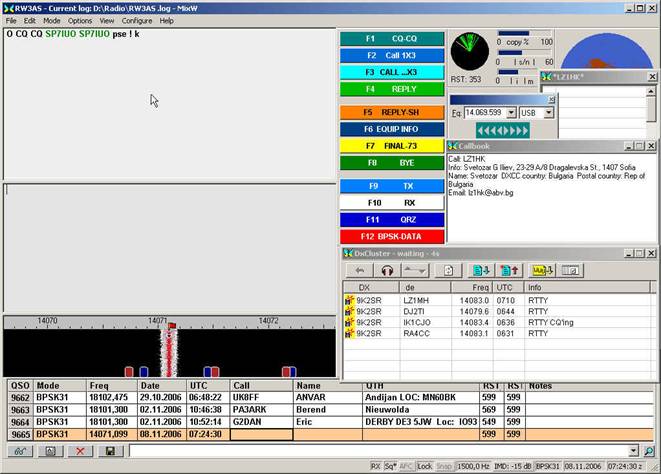
Так выглядит экран в BPSK (режим выбора полос и фильтров, полоса 100 -герц, нажаты
(Shift+Ctrl), количество возможных фильтров ограничено только количеством макро-кнопок и личными предпочтениями.
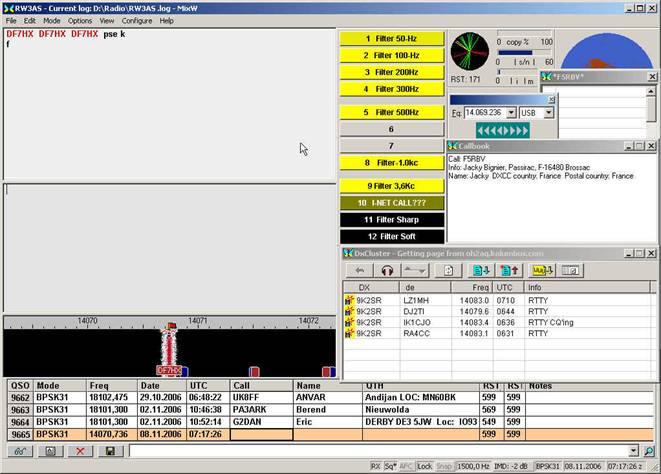
На следующей картинке экран MixW в режиме SSB
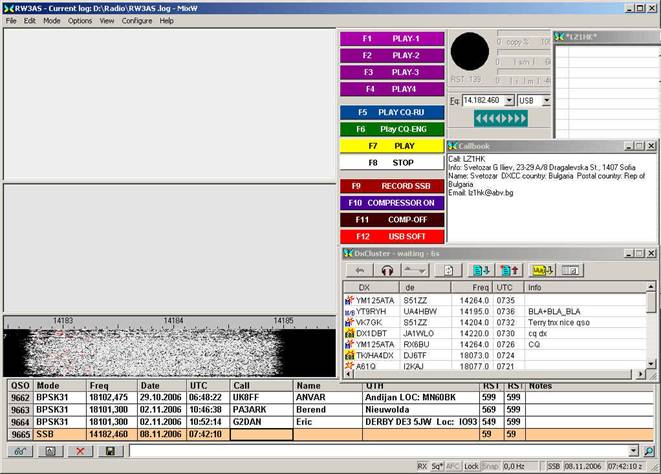
А так выглядит режим SSTV: сигнал принимаемого корреспондента имел уровень 6 баллов по «S»-метру
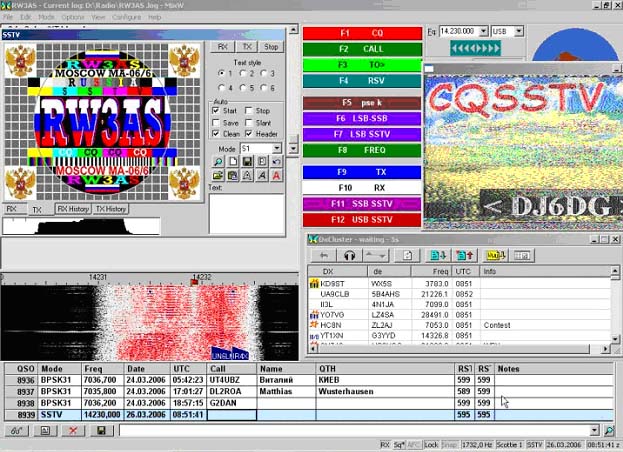
По маркёрам программы MixW2 на водопаде достаточно хорошо видно, что полоса фильтра в этом режиме оптимальна и сдвинута к точке максимального уровня принимаемого сигнала.
Дополнительный эффект в этом режиме может дать включение «NOTCH».
Так выглядит экран в RTTY (режим выбора полос и фильтров, нажаты клавиши Shift+Ctrl)
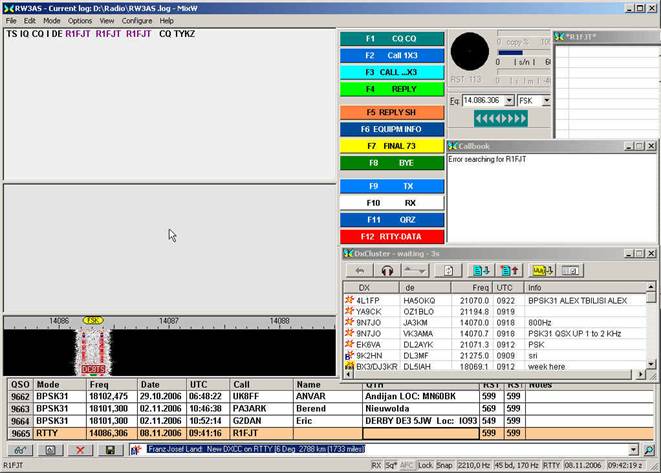
Если использовать CI-V команды (описание ” CI-V” команд есть в "Instruction manual", то можно значительно упростить предварительную настройку трансивера для работы в новой моде, т.е. выставить полосу, включить нужные фильтры, включить или отключить «NOTCH»; «AGC» и т.п.
Всё это выполняется нажатием только одной кнопки конфигурационного макроса, например: USB-SOFT; RTTY-DATA; BPSK-DATA или MAIN CW и т.д.
В SSB моде можно оперативно включать или выключать «COMP», «AGC», менять полосы фильтров, как на передачу, так и на прием, включать и изменять режимы работы «NOTCH», «NB», и далее все команды по списку CI-V протокола для данных трансиверов.
В режиме RTTY непосредственно из лога мгновенно менять и подбирать по приёму нужный фильтр (что невозможно сделать оперативно, так как надо вызвать на трансивере меню и уже из меню включать нужный фильтр, характеристики которого можно изменять, а это требует времени и внимания).
Также, программа MixW2… позволяет довольно просто реализовать цифровой магнитофон в режиме SSB, позволяющий записывать как с эфира, так и с микрофона и воспроизводить в эфир. Клавиши управления магнитофона выведены на макро кнопки. В режиме SSTV программа позволяет почти мгновенно выставить минимально возможную полосу для работы в этом режиме и сдвинуть её к точке оптимальной настройки. При переходе из SSTV в SSB программа может мгновенно вернуть настройки в SSB режим, а также мгновенно вернуться обратно.
Всё это, и еще много различных функций, выполняет программа MixW2 при помощи трансляции CI-V команд в трансиверы вышеуказанных моделей. Всё зависит от количества используемых кнопок и желания оператора использовать их по своему усмотрению.
Примерный вид управляющего макроса устанавливающего полосу фильтра основной селекции в режиме «USB-D» имеет вид:
1. <CATCMDHEX:FEFE6EE01A0601FD>on DATA mode
2. <CATCMDHEX:FEFE6EE0010601FD>on USB IF sift-2
3. <CATCMDHEX:FEFE6EE01A0300FD>IF D Filter=50 hz
4. <CLEARTXWINDOW>
Сразу хочу подчеркнуть, что данные команды используют CI-V Address 6Eh используемый в IC-756PROIII, который необходимо будет установить в вашем трансивере, а в программе MixW2 выбрать IC-756PROIII или ICOM (Other) и установить адрес 6Eh.
В противном случае вам придётся изменить адрес, во всех используемых вами макросах, на адрес, который установлен в вашем трансивере.
Заменять адрес в макросах очень удобно при помощи программы «Microsoft Word», пользуясь инструментом правка, заменить, что не должно вызвать у вас больших затруднений.
В приведённом выше примере:
1-ая строка- это включение DATA режима (отключение микрофонного гнезда на лицевой панели)
2 строка- это выбор номера фильтра, этот параметр не используется в режиме «DATA-MODE»
3 строка- это полоса фильтра (по желанию пользователя значения полос можно устанавливать от 3,6 кhz до 50 герц) <CATCMDHEX:FEFE6EE01A0340FD>IF Filter=3,6кс.
<CATCMDHEX:FEFE6EE01A0300FD>IF Filter=50 hz
изменяя выделенные значения от 1A0340 до 1A0300 -Вы можете установить полосу фильтра основной селекции в диапазоне от 3,6 кhz до 50 hz.
4 строка - очищает передающее окно от лишней информации.
И ещё один маленький пример с пояснениями, чтобы убрать возможный вопрос о конфликтах возможных при использовании макросов (отказа программы MixW2 работать).
Привожу как пример конфигурационный макрос для BPSK -MODE
1-<CATCMDHEX:FEFE6EE00601FD>on-USB
2-<CATCMDHEX:FEFE6EE01A0601FD>on DATA mode
3-<CATCMDHEX:FEFE6EE01A0301FD>IF Shift
4-<CATCMDHEX:FE6EE01A056400FD>USB IF Filter=Sharp
5-<CATCMDHEX:FEFE6EE0161201FD>-AGC Fast
6-<CATCMDHEX:FEFE6EE01A0401FD>- AGC-O,1sek (время задержки АРУ может быть от отключенного состояния до 6 секунд)
7-<CATCMDHEX:FEFE6EE0164800FD>-Notch OFF
8-<AUDIOFQ:1500>
9-<EXEC:./QuickMix/QuickMix.exe ./QuickMix/volumes.qmx>
10-<CLEARTXWINDOW>
11-<LOCKTX>
12-<AFCOFF>
13-<MODESETTINGS>
(номера строк проставлены для простоты пояснения, и ни какого влияния на работу макросов не оказывают)
Здесь в строках с 1 по 7-обычные CI-V команды, взятые из “Instruction manual”
трансивера ICOM, при этом справа есть необходимые пояснения, что выполняет та или иная строка.
9-строка, это запуск других программ из программы MixW2, ссылка на эту команду имеется не только в описании, но так же и в самой программе MixW2, при клике правой кнопкой на любой макрос в окне «subset» выбираем Program control и в большом окне среди списка видим:
<EXE:command> - run program or command.
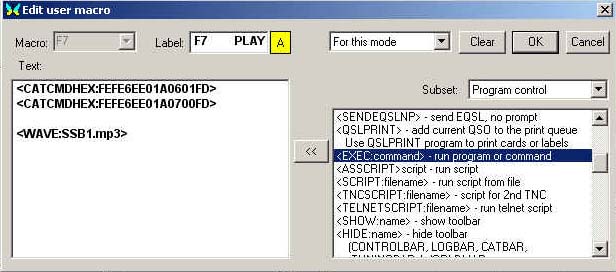
с 10 - по 13 строку стандартные и известные команды MixW2, которые не требуют пояснений.
10 - очистить окно передачи;
11 - зафиксировать частоту передачи;
12 - выключить автоподстройку частоты;
13 - установочное окно.
А теперь, давайте посмотрим, что именно может вызывать конфликты (зависание и полный отказ работы программы MixW2) в этом макросе.
Это – 9ая строка, сбой произойдёт в том случае, если программы, перечисленные в командной строке макроса, не установлены на вашем компьютере, но запись о них имеется в файле «MixW2.ini». Перечисленные в этом командной строке программы надо правильно установить, или выключить данную строку макроса. Как её выключить, будет написано ниже.
Так выглядит экран в режиме CW (нажата клавиша Shift-
режим выбора полос и фильтров)
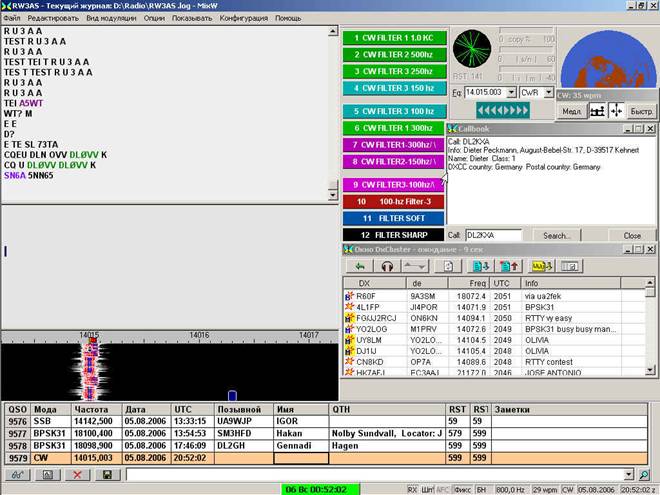
В трансиверах ICOM, серии PRO, полосы фильтров основной селекции формируются блоком DSP, работающим в последней «П.Ч.» и именно в сформированной этим блоком полосе пропускания, работает АРУ. В отличие от многих трансиверов, где блок DSP стоит после сформированной фильтрами основной селекции полосы пропускания и цепи АРУ. На это принципиальное отличие, многие не обращают внимание, но именно оно даёт большое преимущество, если сравнивать работу DSP данных трансиверов, с работой DSP в аппаратах аналогичного класса.
При работе в цифровых модах при очень узком рабочим диапазоне и большого количества рядом стоящих сигналов, сильно отличающихся по уровню, более 100 дб. Это преимущество особенно заметно и очень даже очевидно. Так как, в выше указанных трансиверах, есть возможность качественно выделить низкоуровневый узкополосный сигнал BPSK; Throb; Hell и др. (любым фильтром полосой от 50 герц), среди сигналов очень больших уровней.
Как уже упоминалось, в трансиверах ICOM серии PRO полосы формируются блоком DSP.
В режиме CW, коэффициент прямоугольности фильтров в этих трансиверах имеет значение около 1,3 . Это не всем нравится (говорят, что это слышно работу DSP. Именно это и называют цифровым звучанием). Правда в PRO-II, а также и в PRO-III, имеется возможность немного сгладить характеристику фильтров, включив режим SOFT ( SOFT-сглаживание скатов а верхней части характеристик фильтров). Но когда этого не хватает, изменить мнение о звучании DSP в «CW», и более полно реализовать возможности трансивера в этом режиме можно, меняя характеристики фильтра при помощи ручек «TWIN PBT».
Известно (из инструкции Service manual), что в IC-746PRO; IC-756PRO; IC-756PROII;
IC-756PROIII, если в режиме «CW» установить полосу шире 500 герц, и дальше сужать её при помощи ручек TWIN PBT, то полоса будет сужаться, но крутизна скатов фильтра при этом остаётся такой, как в SSB фильтрах. Это даёт возможность сконфигурировать «CW» фильтры с меньшим коэффициентом прямоугольности, который изменяет характер звучания и делает звучание трансивера в «CW» режиме, похожим на работу трансивера с традиционными кварцевыми фильтрами, коэффициент прямоугольности которых в лучшем случае меньше 3 и близок к 2. Макро-кнопки с такими фильтрами в режиме «CW» предусмотрены: это 100 герц; 150 герц; 300 герц, они обозначены значками / \.
Эти макро-кнопки содержат необходимые «CI-V» команды, позволяющие быстро изменить значение настроек ручек TWIN PBT.
Кому этих фильтров будет недостаточно, опираясь на примеры приведённых «CI-V» команд, можно составить свои. Их количество ограниченно только количеством свободных макро кнопок и вашим желанием.
Остальные фильтры режима «CW» это: 100 герц; 150 герц; 250 герц; 300 герц; 500 герц; 1кгц традиционные. Они формируются DSP, обычным для ICOM серии PRO способом.
При нажатии «MAIN CW» макро-кнопки конфигурационного макроса режима «CW», устанавливаются следующие полосы: 100 герц фильтр-1; 300 герц фильтр-2;
300 герц фильтр-3 «/ \»
Можно отключить макрос, не стирая его совсем, для этого надо просто убрать одну из кавычек <или>.
Однако хочу заметить, что файлы, которые запущены из текстового макроса
<FILE:TEXT-MACROS/FINAL 73.txt>, (в данном случае из папки TEXT-MACROS, но папка могла иметь любое другое название), отключать надо, убрав обе кавычки одновременно.
Для наглядности я приложил к краткому описанию файл «MixW2.ini», папку
«TEXT-MACROS», а также некоторые другие папки, содержащие необходимые и используемые программой текстовые файлы. К ним могут обращаться некоторые макросы.
К статье также приложены макросы для SSB; CW; BPSK-31; MFSK; Hell; Throb; RTTY (где RTTY-DATA макрос предназначен для работы FSK-RTTY).
Для установки макросов их надо распаковать и скопировать в папку с программой MixW2. После этого необходимо для каждой моды в программе MixW2 установить путь к макросу, предназначенному для этой моды и, естественно, отключить объединение макросов.
Если вы хотите, чтобы внешний вид установленный на вашем компьютере программы был такой, как у меня, необходимо поменять ваш файл MixW2.ini, на мой, но обязательно сохраните свой файл «MixW2.ini», если вы захотите вернуться к своим настройкам.
Если вы решили использовать мой файл MixW2.ini , то имейте в виду, что после его установки у вас поменяются некоторые ваши индивидуальные настройки на те, которые используются у меня. Это имя, город, лицензионный ключ, настройки портов, звуковой карты т.д. Вам их придётся устанавливать снова. На вашем компьютере должны быть обязательно установлены программы: QuickMix, MixWebLookup,RIC, Iexplore.exe, как это описано ниже. Не торопитесь менять свой MixW2.ini, прочитайте статью до конца!!!
Прилагаемые файлы упакованы и перед использованием их необходимо распаковать!
А сейчас, разрешите вам напомнить, что в программе MixW2. есть возможность установки уровня Н. Ч. сигнала на передачу таким образом, что даже при максимальных значениях регулятора уровня громкости вашего компьютера, перегрузка вашего трансивера по Н. Ч. исключена.
А делается это так : нажимаем в меню «Mode». Далее, выбираем «autput amplitude for this mode»
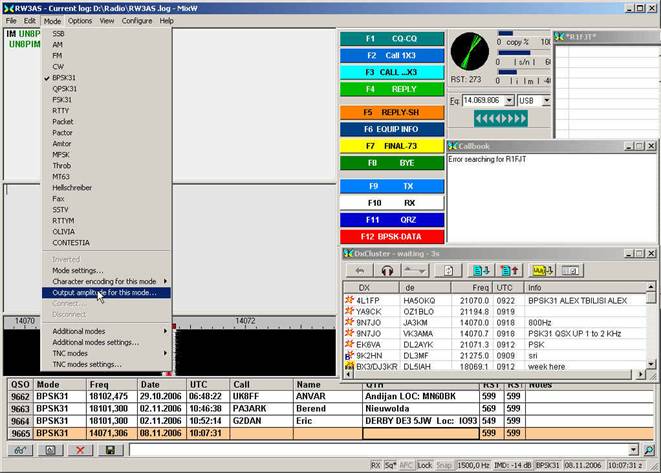
в исходном варианте там стоит значение (1.0000)
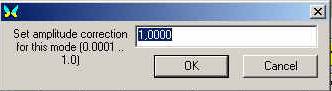
Выставляем на компьютере максимальные значения уровня громкости. После этого включаем (TX), изменяя значение (1.0000), выставляем его таким образом, чтобы на трансивере отсутствовало напряжение ALC, то есть не происходила его перекачка Н. Ч. сигналом. В моём случае, при использовании интерфейса “RigExpert Plus”, это значение оказалось равным 0.1600.
При использовании самодельного интерфейса на операционных усилителях с развязкой на оптопарах это значение получилось равным 0.0160.
Теперь, если изменится значение уровня громкости компьютера, максимум, что может произойти - это только недостаточная раскачка, а перегрузка трансивера исключена, так как первоначально всё было установлено при максимальных значениях регулятора громкости.
Единственное, что потребуется - это установить полученное значение для всех используемых мод.
Запоминание значений уровня Н. Ч. можно осуществить и другим способом: при помощи программы QuickMix. Для этого папка с программой QuickMix должна находиться в рабочей папке программы MixW2. Включаем трансивер на передачу и, меняя значение регулятора громкости компьютера, выставляем уровень громкости таким образом, чтобы на трансивере отсутствовало напряжение ALC, то есть не происходила его перекачка Н. Ч. сигналом.
Потом заходим в папку с программой QuickMix, вызываем QuickMix.exe, и сохраняем полученные значения в файле volumes.gmx, обязательно учитывая то, что именно эта звуковая карта работает в вашем MixW2. Файл volumes.qmx, должен быть сохранён в папке с программой QuickMix.
Так как в конфигурационных и установочных макросах заложено выполнение QuickMix
( это строка в конфигурирующем макросе
<EXEC:./QuickMix/QuickMix.exe ./QuickMix/volumes.qmx>), то полученное значение уровня Н.Ч. будет устанавливаться автоматически, при выполнении конфигурирующего или установочного макросов, в которых должна находиться командная строка
<EXEC:./QuickMix/QuickMix.exe ./QuickMix/volumes.qmx>.
Прошу вас внимательно отнестись к приведённым выше выделенным настройкам уровня подаваемого «Н.Ч.» сигнала. Если все приведённые рекомендации выполнены, то ваш сигнал в цифровых модах будет безупречен.
Хотелось сказать, что предлагаемые макросы подойдут к трансиверам: IC-756PRO;
IC-756PROII; IC-756PROIII; IC-7800 и к трансиверу IC-746PRO, так как команды данных трансиверов используют одинаковый CI-V протокол, а возможно и к IC-7000, который, к моему сожалению, пока не тестировался с приведёнными в статье макросами.
Как уже писалось, при использовании конфигурирующих и управляющих макросов в данных трансиверах необходимо установить адрес 6Eh, или в самих макросах заменить адрес 6E на адрес, используемый в вашем трансивере, а как это сделать было описано выше.
Текст в информационных макросах может быть любой по желанию пользователя.
Можно отметить, что аналогичная возможность конфигурации трансивера с помощью внешних команд есть у программы Mmvari. Правда, эта программа может транслировать только одну команду. И это очень сильно ограничивает её возможности
Ниже приведён пример включения фильтра 100 герц в трансивере, при помощи установочного макроса в MMVARI BPSK MODE:
<%RadioOut=\$FEFE6EE01A0601FD>on DATA mode
<%RadioOut=\$FEFE6EE0010601FD>on USB IF Filter-2
<%RadioOut=\$FEFE6EE01A0301FD>IF D Filter=100 hz
<%RadioOut=\$FEFE6EE01A0601FD>on DATA mode
<%RxCarrier=1500>
<%TxCarrier=1500>
<%ClearTXW>
<%NETOFF>
<%AFCOFF>
<%MODE=BPSK>
Так что Все желающие могут попробовать и с этой программой.
А сейчас попробую рассказать про многоязыковые макросы программы MixW216 и MixW217, как они работают и как это можно использовать.
В ОФИЦИАЛЬНОМ РЕЛИЗЕ СКАЗАНО следующее:
(MixW 2.16 от 5 декабря 2005):
введено языковые расширения (см. lang.ini ). Как пример:
секции [MASK] и [DXCC] определяют правила изменения названия
макроса, зависящего от текущего позывного. Например,
<LANG_HELLO> будет передавать <RUS_HELLO> для R* и U* позывных,
<DEU_HELLO> для немецких позывных, и так далее. Если нет никакого правила,
выполняется только <HELLO>.
Как это работает, попробую рассказать.
Принадлежность корреспондента к тому или иному языку определяется по его префиксу из списка файла языкового расширения (Lang.ini), который можно корректировать по своему усмотрению в любом текстовом редакторе. Определение языкового расширения осуществляется после ввода позывного корреспондента, в окно «Call» программы MixW2.
Теперь приведу как пример макрос:
1. <TX>
2. <CALL> de <MYCALL>
3. ok <NAME> in <QTH>
4. <LANG_THANKS>,
5. my QSL is 100% ok
6. QSO logged: // <DATE> // Time-<TIME> // Freq=<MHZ:6> //
7. QS0 nr-- <QSONR:MODE> in <MODE> Mode
8. <LANG_73! SK>
9. <CALL> de <MYCALL>
10. <SAVEQSO> <RX> <RXANDCLEAR>
11. <AUDIOFQ:1500><LOCKTX><AFCOFF>
В данном макросе 1-ая строка, 2-ая и 3-я строки вопросов не вызывают и пояснений не требуют. В четвёртой строке, содержится обращение к многоязыковому макросу, находящемуся в таблице, признаком которого является LANG и «_». Таблица с многоязыковыми фразами, которые можно составлять, редактировать и дополнять по своему усмотрению, имеет вид:
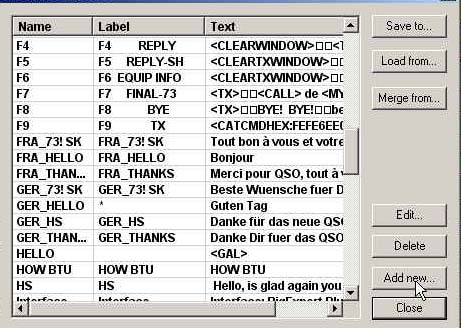
Для вызова данной таблицы надо проделать следующее: нажать «CONFIGURE» в верхней части окна MixW2, после этого выбрать «Macros for this mode». После чего появится окно с именем макроса для данного вида моды и его расположения на компьютере,
 Проверяем.
Если всё правильно - то нажимаем кнопку “EDIT”. После этого появится таблица.
Как видно из фото, в таблице, в колонке «NAME», имеется несколько фраз с
именем «THANKS», имеющие признаки многоязыкового макроса «_». Вот из этого
списка и будут переданы фразы, язык которых зависит от префикса станции.
Проверяем.
Если всё правильно - то нажимаем кнопку “EDIT”. После этого появится таблица.
Как видно из фото, в таблице, в колонке «NAME», имеется несколько фраз с
именем «THANKS», имеющие признаки многоязыкового макроса «_». Вот из этого
списка и будут переданы фразы, язык которых зависит от префикса станции.
Номера строк с 5 по 7 комментариев не требуют и могут быть вообще исключены.
В 8-й строке опять будет выполнен <LANG_73! SK> и выдана фраза: (Beste Wuensche fuer Dich und die Familie 73! –SK - для станций с немецкими префиксами) из списка многоязыковых фраз, имеющихся в таблице.
Содержание строк с номерами 9, 10, 11, пояснений не требует (номера строк проставлены для простоты пояснения, и ни какого значения на работу макросов не оказывают).
Ввести новую фразу в таблицу просто. Для этого в этой таблице нажимаем «Add new» в графу «Name», пишем название макроса (Label-любой). Можно использовать аналогичное - «Name». При выполнении макроса, содержащего ссылку на имя, введённое в данную таблицу, данная фраза из этой таблицы и будет воспроизведена.
Как видно из приведённого примера, создать нужный макрос и сделать так, что он будет звучать на нужном языке, совсем не сложно.
Однако это не всегда можно использовать, так как при использовании, например приветствия, прописанного на незнакомом языке, может вызвать желание вашего корреспондента на этом языке вам и ответить.
Тем не менее, эта возможность MixW216 и MixW217 достаточно интересна, и позволяет более полно использовать макро-кнопки.
Приведу ещё один пример. В поле “Macro” пишем название макроса, например:” ITA_73! SK”, где: «ITA» итальянский язык, нижнее подчёркивание - это знак, определяющий, что это многоязыковой макрос, а «73! SK» - это название самого макроса. «Label»--любой (у меня он аналогичен названию макроса) и, если текст будет прописан как «73! SK Ciao Ciao Bye» - эта фраза будет передана в эфир при работе с итальянскими станциями. И, соответственно, если имя макроса будет просто «73! SK», Label-любой, текст при передаче будет: 73! SK Bye Bye. Также, если и в файле “Lang.ini” в графе [MASK] не будет записи I*=ITA - то эта фраза будет звучать как 73! SK Bye Bye.
ВНИМАНИЕ! При использовании предлагаемых мной макросов в некоторых фразах будут выданы данные и фразы, не имеющие отношения к вашему позывному (например: имя, QTH, и т.п.). Поэтому при их использовании, внимательно проверьте все приведённые мной макросы и текстовые файлы, которые намерены использовать у себя, измените используемые в них некоторые имеющиеся там данные и фразы. Проверьте также все данные в таблице многоязыковых фраз во всех модах, которыми Вы предполагаете работать.
Я думаю, что это не вызовет у вас больших затруднений.
Ещё раз напомню, что просмотреть, дополнить и скорректировать файл языкового расширения “Lang.ini” можно в любом текстовом редакторе. От этого файла зависит принадлежность префикса тому или иному языку.
В программе MixW заложена возможность чтения и запуска файлов, а также исполнение макрокоманд, находящихся в отдельных папках в каталоге MixW, что я и использую в своих макросах. Эту возможность очень удобно использовать для передачи данных, которые могут меняться в течение дня (например о погоде), Эти данные удобно хранить а отдельной папке (например TEXT-MACROS), находящейся в каталоге программы MixW2.

Вызвать нужный текстовый файл из папки TEXT-MACROS можно при помощи команды <FILE:TEXT-MACROS/WX.txt>. При использовании в различных модах команды<FILE:TEXT-MACROS/WX.txt>, файл WX.txt, находящийся в вышеуказанной папке, придётся корректировать только один раз, и он будет использоваться во всех модах. Для различных случаев у меня используются нижеперечисленные текстовые файлы, находящиеся в папке -TEXT-MACROS.
Внутреннее содержание этих текстовых файлов Вы готовите заранее.
Их количество, как и содержание, может быть любое.
При использовании команды, например:
<FILE:TEXT-MACROS/my TX.txt><FILE:TEXT-MACROS/Interface.txt>
<FILE:TEXT-MACROS/WX.txt> , внутреннее содержимое некоторых из текстовых файлов, входящих в папку «TEXT MACROS», будет передано. В данном примере - из первого текстового макроса:-«my TX.txt» - это данные о вашей аппаратуре. Фраза, находящаяся в текстовом файле Interface.txt - из второго текстового макроса. Там должны быть данные о вашем интерфейсе. Фраза из файла:«WX.txt» - из третьего макроса. Где: «WX.txt» - это есть данные о погоде. Этот текстовый файл наиболее часто изменяемый и он применяется во всех используемых модах.
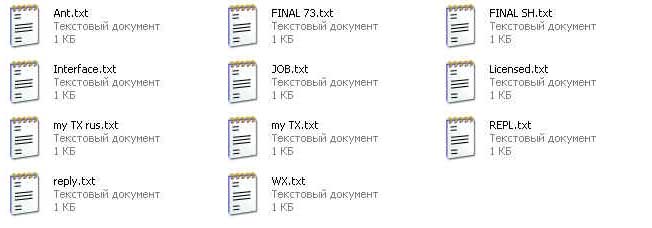
В предлагаемых мной макросах заложено выполнение программы MixWebLookup, которая позволяет осуществить поиск данных в Интернете. Программа MixWebLookup, скачана из Интернета. Некоторые из адресов, где можно скачать эту программу, приведены ниже:
http://www.rigexpert.net/MixWebLookup3.zip
http://rigexpert.com/Downloads.html
http://www.mixw.net/files/MixWebLookup3.zip
Все файлы этой программы должны находиться в каталоге MixW2.
В программе MixW2 имеется возможность вызова программы Russian Internet Callbook (RIC), Которая вызывается командой: <EXEC:./RIC/ricwin.exe> записанной в одну из макро-кнопок.
Программа MixW2 позволяет вызвать «RIC», и работать с ней в отдельном окне как с отдельной программой. Данные RIC-callbook регулярно обновляются и обновить их можно с адреса: http://ric.cqham.ru/download/ric.zip. Папка, имеющая название “RIC” и содержащая файл ricwin.exe, должна находиться в каталоге MixW2. Файл RIC.dbf должен находиться в каталоге MixW2. Файл RIC.cdx, необходимый для работы программы «RIC», сформируется автоматически в каталоге программы MixW2, после первого запуска программы. При обновлении программы «RIC», файл RIC.cdx необходимо удалить. Описание и команды включения программы «RIC», помогут вам разобраться с включением и запуском любой другой необходимой вам программы из каталога MixW2.
При эксплуатации программы MixW2 выяснилось, что запуск других программ из рабочего окна программы Mixw2, даёт возможность запустить поиск данных о корреспонденте по Интернету непосредственно на сайтах « http://ric.cqham.ru ; http://qrz.com; http://hamcall.net ; http://www.dxwatch.com » .
Учитывая то, что программа «MixWebLookup» работает не совсем корректно, бывает желательно использовать такой поиск. Позывной интересующей станции вводится в окно лога MixW2 «Call» как обычно, и при помощи команд, которые приведены ниже, включается поиск по четырём наиболее популярным Интернет сайтам:
<EXEC:TEXT-MACROS/IEXPLORE.EXE http://ric.cqham.ru/search.php?c=<CALL>>
<EXEC:TEXT-MACROS/IEXPLORE.EXE http://qrz.com/callsign?callsign=<CALL>>
<EXEC:TEXT-MACROS/IEXPLORE.EXE http://hamcall.net/call?call=<CALL>>
<EXEC:TEXT-MACROS/IEXPLORE.EXE http://www.dxwatch.com/lookup.php?cs=<CALL>>
Причём при использовании этих команд, не требуется дополнительного введения позывного искомой станции, в поисковое окно данных сайтов.
Эти команды должны быть вложены в одну из свободных макро-кнопок, которая и нажимается для осуществления поиска. Правда, выполнение этих команд требует постоянного подключения к Интернету, а использование всех четырех сайтов для поиска потребует довольно больших ресурсов от вашего компьютера (Ваш компьютер должен быть достаточно быстрым и иметь большую оперативную память, а Интернет - канал должен быть также достаточно скоростным). После выполнения поиска при помощи этих команд у вас появятся четыре окна, в которых и находится информация об искомом корреспонденте, после прочтения которой окна надо закрыть.
Правильное исполнение этих команд обеспечивает наличие в папке «TEXT-MACROS» программы IEXPLORE.EXE, которую надо поместить в эту папку.
Если вы желаете осуществлять поиск отдельно, по одному из указанных в команде сайтов, то команды надо разделить по макро-кнопкам и соответственно каждой присвоить своё имя, в этом случае поиск будет происходить быстрее, и занимать меньше ресурсов компьютера.
Для написания статьи использовалось описание работы MixW2 из Интернета, и “Instruction manual” трансивера ICOM на английском языке. Никакими другими источниками я не пользовался.
При запуске макросов, они должны заработать сразу с трансиверами IC-7800; ICOM-756PRO; ICOM-756PROII, ICOM-756PROIII, ICOM-746PRO если в трансиверах будет установлен адрес 6Eh.
Не торопитесь менять ваш файл «MixW2.ini» на мой. Сначала опробуйте приложенные к статье макросы, они содержат все команды, о которых упоминается в статье.
Попробуйте простым сдвиганием за левые стороны окон программы расставить их по своему желанию и изменить их форму. В этом случае, при выходе из программы, ваши настройки запомнятся в вашем «MixW2.ini». Только потом пробуйте с моим «MixW2.ini». Но в этом случае возможны конфликты, так как на вашем компьютере, сама программа или её рабочие папки, могут находиться в другой директории. Также конфликты возможны из-за отсутствия QuickMix, MixWebLookup, RIC и других программ, которые установлены на моём компьютере и запись о которых содержит мой файл «MixW2.ini».
В заключение статьи хотелось рассказать про ещё одну интересную возможность MixW2.
В программе MixW2 есть возможность конфигурации трансивера при первом включении программы и при переходе с одной используемой моды на другую. А также есть возможность использования некоторых кнопок табулятора на клавиатуре «+; - ; / ; * ; Ins …», как «горячие клавиши».
Для того, чтобы при включении MixW2, трансивер конфигурировался под включаемую моду, надо в стартовую команду прописать соответствующий конфигурационный макрос содержащий в себе все необходимые установочные команды.
Делается это так: включаем MixW, нажимаем «Configure», во всплывающем меню выбираем «Macros for this mode», после этого в окне:

выбираем и нажимаем «Edit »
далее появится окно таблицы, в котором находятся многоязыковые макросы.
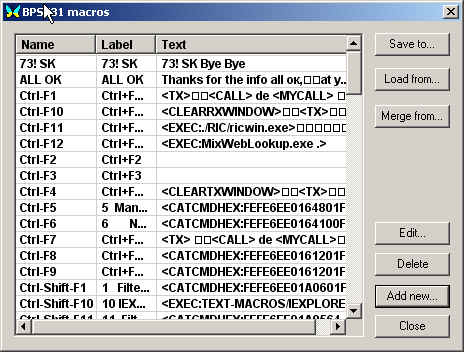
Далее нажимаем «Add new», после чего появится таблица «Edit user macro». В окне «Macro» выбираем «OnStartMode» и в окно «Text» вводим установочные «CI-V» команды.
Выполнение этих команд из данного окна и будет подготавливать (конфигурировать) трансивер для работы в данной моде.
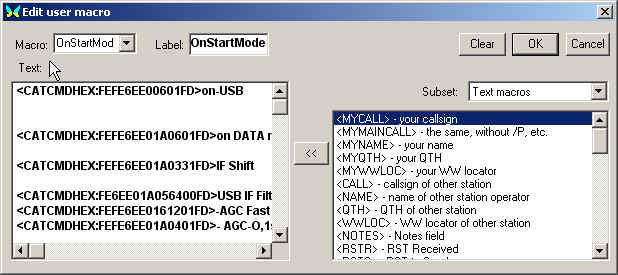
Для примера, конфигурационные (установочные) команды могут иметь вид:
<CATCMDHEX:FEFE6EE00601FD>on-USB
<CATCMDHEX:FEFE6EE01A0601FD>on DATA mode
<CATCMDHEX:FEFE6EE01A0301FD>IF Shift
<CATCMDHEX:FE6EE01A056400FD>USB IF Filter=Sharp
<CATCMDHEX:FEFE6EE0161201FD>-AGC Fast
<CATCMDHEX:FEFE6EE01A0401FD>- AGC-O,1sek
<CATCMDHEX:FEFE6EE0164801FD>Notсh ON
<CATCMDHEX:FEFE6EE0164800FD>-Notch OFF
<AUDIOFQ:1500
<EXEC:./QuickMix/QuickMix.exe ./QuickMix/volumes.qmx>
<CLEARTXWINDOW>
<LOCKTX>
<AFCOFF>
<JUMPTOTXFQ>
<ALIGN:1500>
Как видно из примера, данные установочные команды, почти полностью совпадают с приведённым ранее в статье конфигурационным макросом.
Макросы для кнопок клавиатуры «+; -; /; *; Ins,…».«Горячие клавиши» прописываются точно также, в окне, «Macro» выбираем макро-кнопку (Горячую клавишу), а в текстовое поле вносим предполагаемую команду, которую будет выполнять данная «Горячая клавиша». Команды, которые будут введены в эти макро-кнопки, пишутся самим пользователем.
Их предназначение зависит от поставленных задач и личных предпочтений.
Во время включения установочных макросов обратите внимание на точность выполнения CI-V команд, в «SSB» режиме. Если команда выполнена точно, то фильтры и «Shift» будут установлены в следующем порядке и иметь соответствующие значения:
FIL1=2,7kc; Shift = - 100 hz
FIL2=2,1kc; Shift = - 150 hz
FIL3=1,8kc; Shift = - 200 hz.
Наличие ошибок при использовании стандартного интерфейса во время выполнении этих команд говорит о том, что у вас на компьютере неправильно настроен порт осуществляющий передачу «CAT» команд.
Так как количество транслируемых в трансивер «CAT» команд в режиме «SSB», а также и в «SSTV», достаточно велико, настройки порта вашего компьютера могут потребовать небольшого изменения.
Проверку совместной работы интерфейса и портов компьютера можно делать так:
- Перевести дисплей трансивера в режим показа характеристик фильтров, длительным нажатием кнопки «Filter» на трансивере.
- Выбрать в программе MixW2 режим работы «SSB»
- Наблюдая за переключением фильтров по дисплею трансивера, будет хорошо видно приняли ли фильтры указанные выше значения.
- Находясь в программе «MixW» в режиме «SSTV» несколько раз переключить, нажав
- F11-«USB SSTV SSB». а потом F12-«USB SSTV», контролируя по дисплею трансивера значения полос фильтров.
- Если они стабильны, так для «USB SSTV SSB»( «USB SSTV SSB» аналогичен режиму «SSB» в «MixW2» и значения полос и «Shift» должны быть такими, как указаны выше), так и «USB SSTV», то интерфейс работает правильно и коррекции настроек портов и скорости обмена, не требуется.
Настройки портов моего компьютера, при совместной работе с интерфейсом «RigExpert Plus» и скоростью обмена MixW-ICOM=9600,приведены на фото:
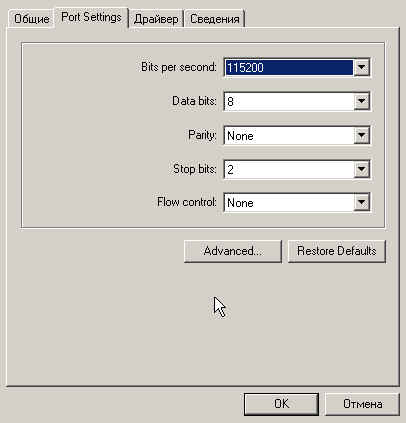
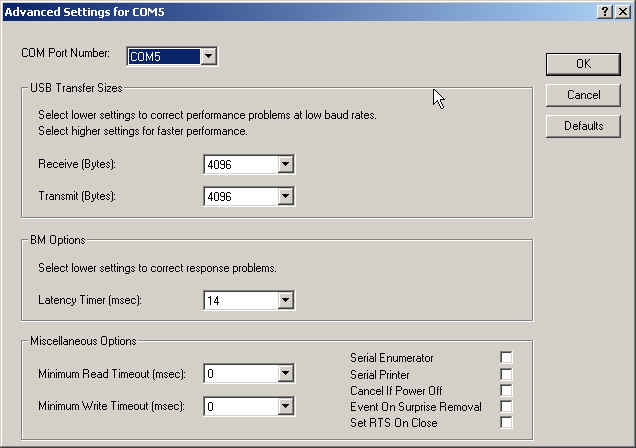
При этих настройках, была отмечена наиболее стабильная работа «CAT» интерфейса на моём компьютере и на некоторых других компьютерах, где тестировалось данное программное обеспечение
Необходимо учитывать то, что компьютеры и индивидуальные установки пользователя, в каждом конкретном случае достаточно индивидуальны, и возможны отличия от приведённого примера.
Попытка увеличить скорость обмена (более 9600) с интерфейсом «RigExpert Plus», привела к большому количеству ошибок при передаче конфигурационных и установочных «SSB» и «SSTV» команд.
При использовании интерфейса со схемой аналогичной «CT-17» и скоростью CAT обмена 19200 на моём компьютере и на некоторых других компьютерах, имеющих «COM» порты, ошибок не было. Установочные данные портов компьютера в этом случае не менялись и были установлены по умолчанию.
Неправильное выполнение «CI-V» команд, если оно есть, очень заметно в «SSB» и «SSTV» режимах, во время выполнения установочных и конфигурационных команд для этих мод.
Небольшое пояснение для любителей цифровой связи, использующих тип трансиверов описанный в статье и пользующихся программой MixW2.
Те, кто работал или слушал работу станций в цифровых модах знают, что изменение полосы фильтра основной селекции, при появлении очень мощной станции рядом с прослушиваемым корреспондентом, бывает просто необходимо. Полосу в этом случае хочется сделать как можно уже, но и это не всегда помогает, так как «АРУ» в большинстве трансиверов работает в более широкой полосе, а использование «DSP» и «Notch», в этом случае, просто неэффективно.
В трансиверах приведённых в статье моделей изменение полосы пропускания фильтров осуществляется симметрично, относительно центральной частоты пропускания = 1500 гц.
Это очень эффективно можно использовать в цифровых модах, при изменении полос фильтров.
В этом случае принимаемая станция всегда находится в центре полосы пропускания фильтра основной селекции, а частота передачи, также равная 1500 гц, не создаст кратных гармоник которые могли бы помешать другим станциям (при условии оптимальной установки уровней «Н.Ч.»). Полоса в первоначальный момент, может быть любая в диапазоне от 50 герц до 3,6 кгц, (зависит от используемой моды и предпочтений пользователя) и изменить её можно с помощью «CI-V» команды мгновенно.
Трансиверы : IC-756-PRO; IC-746PRO; IC-756PROII; IC-756PROIII; IC-7800 - производства компании ICOM, позволяет полностью и без проблем, реализовать многие из своих возможностей при помощи программы MixW2.
То, что именно в сформированной полосе работает «АРУ» в этих трансиверах, делает неоспоримым преимущество и эффективность выше указанных моделей ICOM, в цифровых видах связи. Особенно это заметно при прохождении, когда присутствуют очень мощные сигналы «S9+20 и более» совместно с сигналами низкого уровня «S2 и менее».
Использование центральной частоты = 1500 гц, обусловлено оптимальностью её применения для цифровых мод в данных моделях трансиверов и позволяет полностью реализовать их возможности при использовании программы MixW2.
Всё выше сказанное, в моей практике, неоднократно позволяло без труда проводить DX QSO, когда рядом (около 300герц) работал мой ближайший сосед с уровнем сигнала
«S9+60 дб», а то что он имеет трансивер IC-756PROII и аналогичное программное обеспечение, полностью исключает взаимные помехи.
При написании статьи ставилось целью более полно реализовать возможности пользователя при использовании данных продуктов.
В данной публикации основное внимание уделяется вопросам использования программы MixW2 с трансиверами вышеуказанных моделей компании ICOM.
Надеюсь, что данная публикация увеличит число радиолюбителей, по-настоящему знающих свой трансивер и, соответственно, программы, которые они используют.
В статье использованы известные материалы по программе MixW2 и продукции компании ICOM.
Предложенные мной рекомендации и макрокоманды являются оригинальными.
Хотелось бы, чтобы данная статья послужила примером использования возможностей, не описанных в руководствах по радиолюбительским software и hardware.
P.S.
В данной статье приведены сведения о работе макросов довольно в сжатой форме. Хотелось бы добавить, что в режиме SSB много макро-кнопок используются для демонстрации работы цифрового магнитофона в разных форматах записи «WAVE» «MP3».
В «SSB» режиме Пользователь сам должен выбрать необходимый для себя формат записи, установить и расставить нужные для себя макросы, а примеров как это сделать, в статье достаточно много.
В режиме «RTTY» представлены все возможные из имеющихся в трансивере фильтров для этого режима. В процессе работы в этом виде излучения, вы сами решите, какие фильтры вам наиболее необходимы.
Сделав свой выбор, установите и расставьте нужные для вас «RTTY» фильтры, а освободившиеся макро-кнопки можно будет использовать для управления другими функциями трансивера или программы.
Приложенные к статье макросы «MixRTTY.mc» предназначены для работы в «RTTY-FSK». Именно этот режим позволяет сформировать идеальный «RTTY» сигнал, а данные трансиверы и программа MixW2, позволяет с минимумом затрат это реализовать.
Программа MixW2 имеет также возможность использовать звуковую карту для передачи «RTTY» сигналов, при использовании интерфейсов «RigExspert Tiny» , «CT-17» и других….
Если вы будете использовать трансиверы вышеуказанных моделей в режиме «RTTY», с использованием звуковой карты, то конфигурирующие, управляющие и другие макросы и команды для использования трансиверов вышеуказанных моделей в этом режиме, должны составить сами.
Название и расположение макро-кнопок, их содержание, как и внешний вид программы- всё это зависит от вас и ваших предпочтений.
Мною было рассказано, как это работает и показан один из многих возможных вариантов использования и внешнего вида MixW2.
И хочу сказать, что приложенные к статье макросы содержат избыточную информацию. Это сделано специально, для упрощения понимания работы той или иной функции (выключить не нужное всегда проще, чем придумать как что-то включить).
Желательно создать для каждой моды свои макросы, так как в различных модах используются разные фильтры, и не все моды могут принимать и передавать кириллицу. Созданные отдельно для каждой моды свои макрокоманды и макросы, дадут возможность реализовать наборы фильтров, которые наиболее оптимальны для используемой моды, это потребует некоторых усилий от вас. Но они стоят этого….
В приложенных к статье файлах, находятся макросы и необходимые для их работы папки и файлы, которые распаковываются и устанавливаются в папку с программой MixW2, которую можно взять с сайтов: http://www.mixw.net/downloads.htm, http://www.mixw.co.uk/,
http://www.rigexpert.net/frame/downloads.html, но есть много и других.
Сергей (RW3AS), rw3as@LugaRus.com rw3as@mail.ru .
